怎么从psd源文件怎么快速导出一个jpg格式的图标?
百度经验 发布时间:2020-09-07 14:37:41 作者:漫步杂说  我要评论
我要评论
怎么从psd源文件怎么快速导出一个jpg格式的图标?psd源文件中有很多图标,想要导出其中一个图标单独保存为jpg格式,该怎么操作呢?下面我们就来看看详细的教程,需要的朋友可以参考下
脚本之家 / 编程助手:解决程序员“几乎”所有问题!
脚本之家官方知识库 → 点击立即使用
PSD中抠出图标到jpg中,其实这个分几种情况,这里演示里面已经有图标的情况,可以直接保存为jpg格式,下面我们就来看看详细的教程。
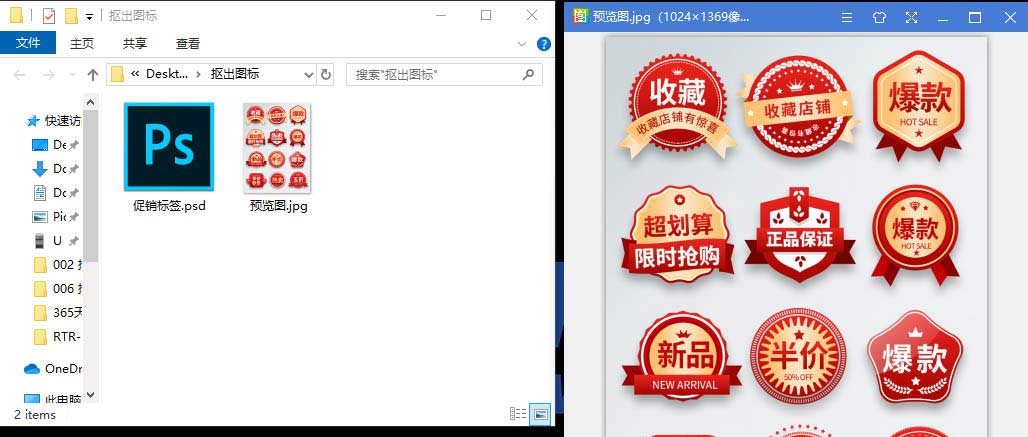
1、打开Photoshop软件,用Photoshop打开已知的psd文件,分析psd文件图层了解psd文件的图层构成与设计思路

2、很直观的在图层面板中看到很多的文件夹分组,直接点击图层里文件夹前面的小眼睛,根据小眼睛的打开关闭来找到需要的图标所在的组

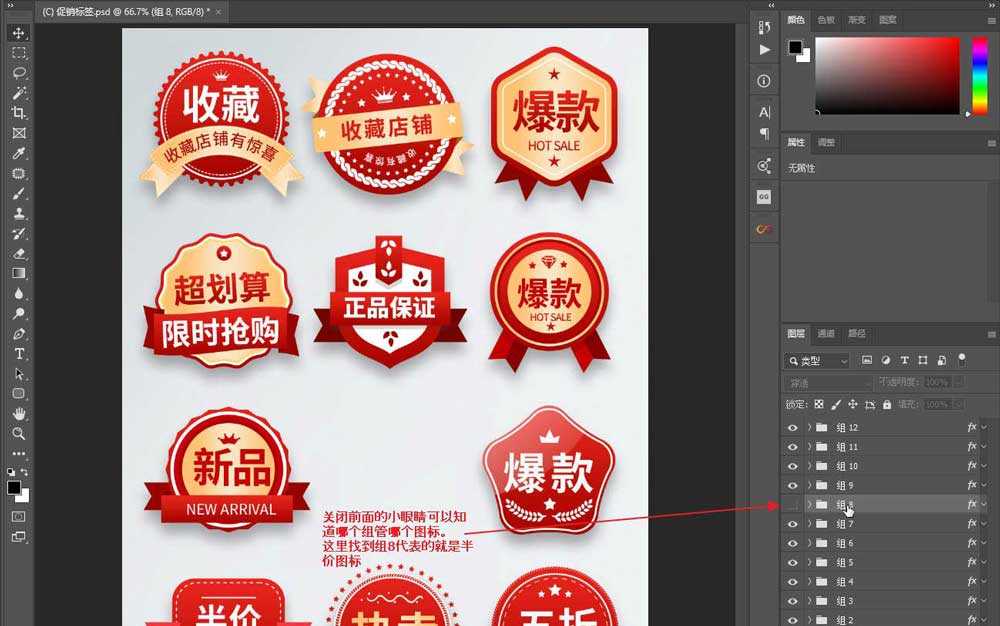

3、直接在我们需要操作的图标对应的组上面单击鼠标右键,选择“快速导出为jpg ”

4、在弹出的窗口中选择保存位置以及文件名称,注意后缀名称.jpg 尽量不变。
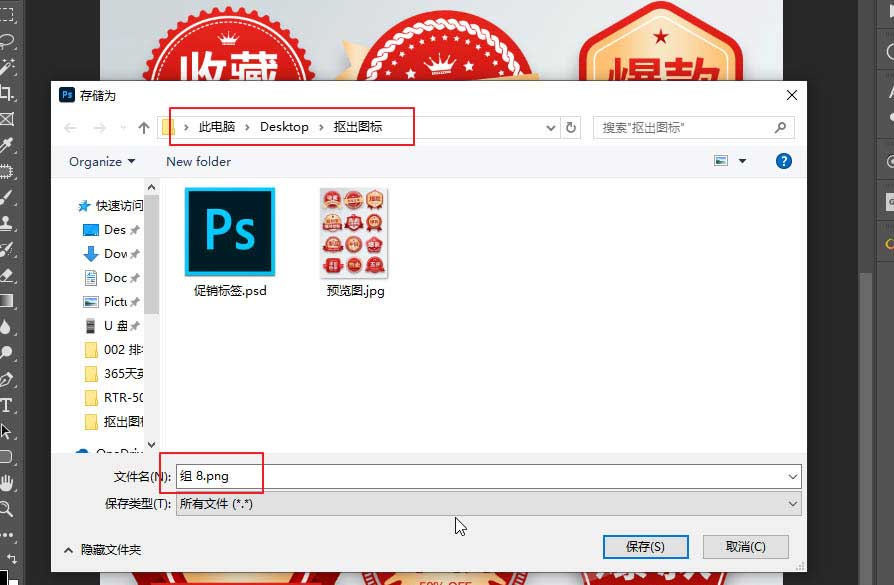
5、点击保存,会到保存的文件夹,可以看到我们需要的图标已经是jpg 单独的文件了。

以上就是从psd源文件怎么快速导出一个jpg格式的图标的技巧,希望大家喜欢,请继续关注脚本之家。
相关推荐:
相关文章
 ps怎么设计逼真草地俯视图效果 ?ps中想要制作一个逼真的大草原的插画效果,该怎么制作逼真的大草原俯视图呢?下面我们就来看看ps草地的制作方法,需要的朋友可以参考下2020-07-22
ps怎么设计逼真草地俯视图效果 ?ps中想要制作一个逼真的大草原的插画效果,该怎么制作逼真的大草原俯视图呢?下面我们就来看看ps草地的制作方法,需要的朋友可以参考下2020-07-22 ps怎么手绘大漠月夜插画?ps中想要绘制一幅沙漠的风景插画图,该怎么绘制这幅适量插画呢?下面我们就来看看ps沙漠风景插画的画法,需要的朋友可以参考下2020-07-22
ps怎么手绘大漠月夜插画?ps中想要绘制一幅沙漠的风景插画图,该怎么绘制这幅适量插画呢?下面我们就来看看ps沙漠风景插画的画法,需要的朋友可以参考下2020-07-22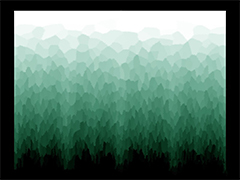 ps怎么使用滤镜快速制作水墨画效果的森林插画?很喜欢森林,想要自己画一幅森林插画放在家里,该怎么绘制呢?我们可以使用ps中的滤镜功能来制作,下面我们就来看看详细的教2020-07-22
ps怎么使用滤镜快速制作水墨画效果的森林插画?很喜欢森林,想要自己画一幅森林插画放在家里,该怎么绘制呢?我们可以使用ps中的滤镜功能来制作,下面我们就来看看详细的教2020-07-22 PS怎么手绘炊烟落日商业插画?很喜欢乡村风情,想要绘制一个很宁静的炊烟落日风景图,该怎么绘制呢?下面我们就来看看PS山村风景矢量图的画法,需要的朋友可以参考下2020-07-21
PS怎么手绘炊烟落日商业插画?很喜欢乡村风情,想要绘制一个很宁静的炊烟落日风景图,该怎么绘制呢?下面我们就来看看PS山村风景矢量图的画法,需要的朋友可以参考下2020-07-21 ps怎么手绘扁平化效果的冰川插画?想要手绘一幅简洁的冰川插画,该怎么绘制冰川呢?下面我们就来看看ps冰川的画法,需要的朋友可以参考下2020-07-21
ps怎么手绘扁平化效果的冰川插画?想要手绘一幅简洁的冰川插画,该怎么绘制冰川呢?下面我们就来看看ps冰川的画法,需要的朋友可以参考下2020-07-21 ps怎么手绘静谥的森林和远山的矢量插画图?想要绘制一幅森系插画,该怎么绘制静谧森林插画呢?下面我们就来看看详细的教程,需要的朋友可以参考下2020-07-17
ps怎么手绘静谥的森林和远山的矢量插画图?想要绘制一幅森系插画,该怎么绘制静谧森林插画呢?下面我们就来看看详细的教程,需要的朋友可以参考下2020-07-17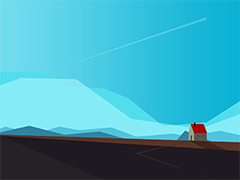 ps怎么手绘北极光插画?ps中想要手绘一幅北极光的背景图,该怎么绘制呢?下面我们就来看看ps用色块展现北极光风景的技巧,需要的朋友可以参考下2020-07-17
ps怎么手绘北极光插画?ps中想要手绘一幅北极光的背景图,该怎么绘制呢?下面我们就来看看ps用色块展现北极光风景的技巧,需要的朋友可以参考下2020-07-17 如何使用ps制作漂亮的运动鞋海报?下文小编就为大家带来详细视频教程,需要的朋友一起看看吧2020-07-15
如何使用ps制作漂亮的运动鞋海报?下文小编就为大家带来详细视频教程,需要的朋友一起看看吧2020-07-15 ps怎么手绘高原落日风景插画??ps中想要绘制一幅扁平化的插画,该怎么绘制这幅矢量图呢?下面我们就来看看ps扁平化海报的设计方法,需要的朋友可以参考下2020-07-15
ps怎么手绘高原落日风景插画??ps中想要绘制一幅扁平化的插画,该怎么绘制这幅矢量图呢?下面我们就来看看ps扁平化海报的设计方法,需要的朋友可以参考下2020-07-15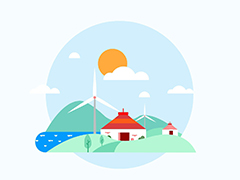
ps怎么手绘扁平化的乡间村庄插画? ps乡村风景插画的绘制过程
ps怎么手绘扁平化的乡间村庄插画?想要绘制一幅风景插画,该怎么绘制呢?下面我们就来看看ps乡村插画的绘制过程,需要的朋友可以参考下2020-07-15























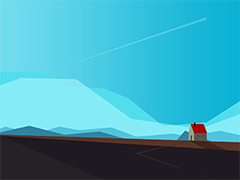









最新评论